win10系统怎么改输入法 如何在windows 10中更改默认输入法
更新时间:2024-01-18 16:46:02作者:xtyang
在如今的数字化时代,电脑已经成为我们生活中不可或缺的一部分,对于使用Windows 10操作系统的用户来说,可能会遇到一些输入法不方便的问题。幸运的是Windows 10提供了简便的方法来更改默认的输入法设置,以满足用户的个性化需求。通过简单的几步操作,您可以轻松地改变系统的默认输入法,从而提高您的操作效率和使用体验。接下来我们将为您详细介绍如何在Windows 10中更改默认输入法,让您的电脑使用更加顺畅。
具体方法:
1.首先,打开windows 的开始菜单按钮。在弹出的菜单中选择“设置”。如图:
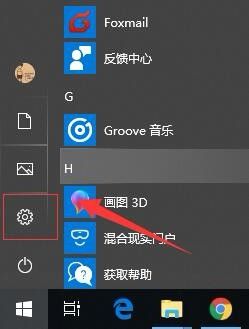
2.接着,在弹出的windows 设置界面中。找到“时间和语言”设置选项。如图:
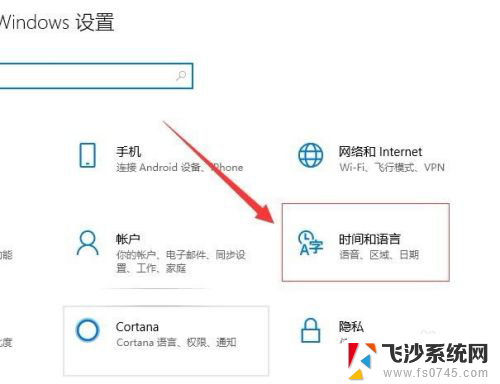
3.接着,在打开的窗口中,在左侧导航找到“区域和语言”。如图:
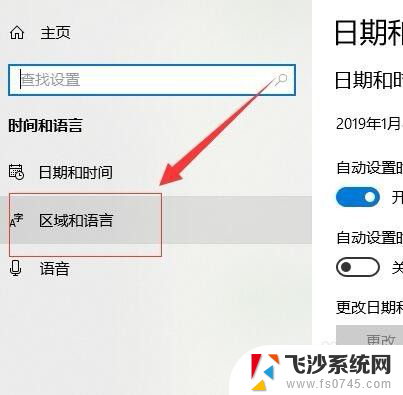
4.接着,在区域和语言界面中,找到“中文”,在弹出的下拉菜单选择“选项”。如图:
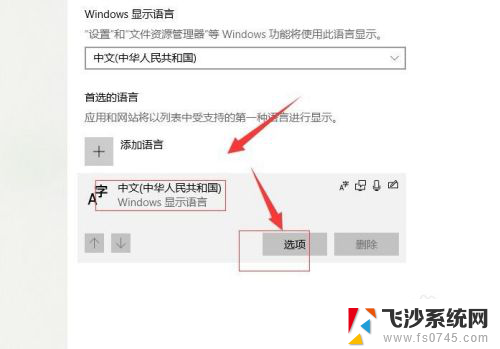
5.接着,在打开的中文设置界面,找到“键盘”,点击“添加键盘”。如图:
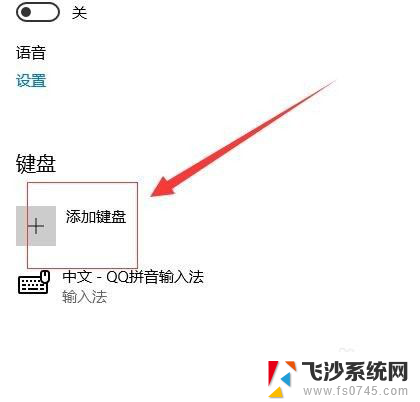
6.接着,在弹出的对话框把我们安装好的输入法添加进来,如图:
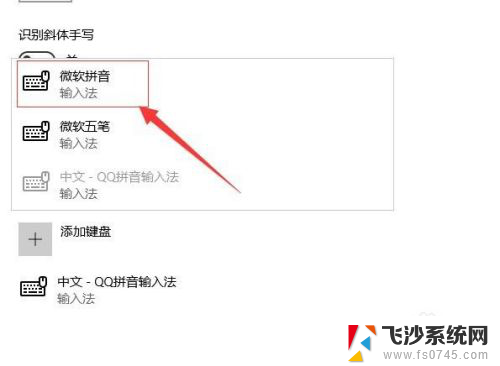
7.完成后,选中我们不想要的输入法。在弹出的下拉框中,点击“删除”,只保留我们想要的输入法。如图:
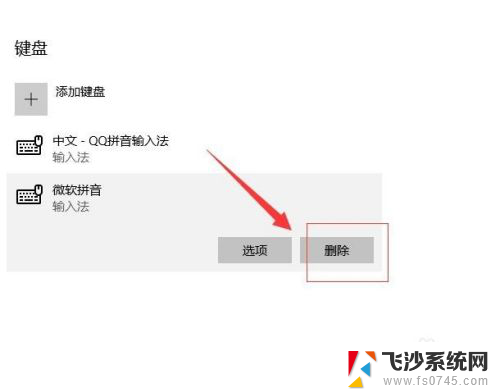
8.这样就完成了默认输入法的设置了。
以上就是Win10系统如何更改输入法的所有内容,如果您遇到类似问题,可以参考本文中介绍的步骤进行修复,希望对大家有所帮助。
win10系统怎么改输入法 如何在windows 10中更改默认输入法相关教程
-
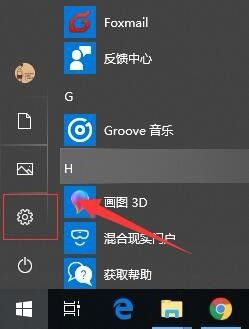 win10怎样更改输入法 Windows 10怎么更改默认输入法
win10怎样更改输入法 Windows 10怎么更改默认输入法2024-07-22
-

-
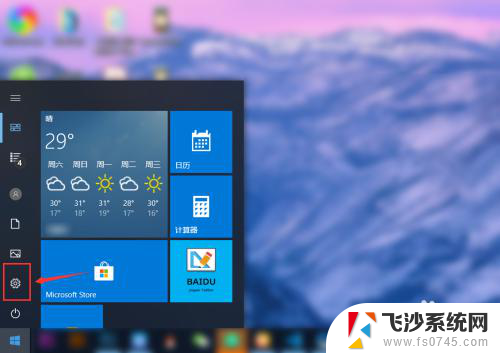 win怎么设置默认输入法 Win10怎么改变默认输入法
win怎么设置默认输入法 Win10怎么改变默认输入法2023-12-05
-
 电脑上怎么把搜狗输入法设置成默认 怎么在win10中设置搜狗输入法为默认输入法
电脑上怎么把搜狗输入法设置成默认 怎么在win10中设置搜狗输入法为默认输入法2024-01-10
- 电脑输入法怎么改成搜狗输入法 win10怎么切换默认输入法为搜狗输入法
- windows10如何更改输入法 Win10输入法快捷键
- windows10怎么设置英文输入法 Win10如何设置默认英文输入法
- 电脑怎样默认输入法 win10默认输入法怎么设置为中文输入法
- 如何关闭win10自带输入法 如何在win10系统中关闭默认的微软拼音输入法
- 如何设置五笔输入法为默认输入法 Windows10系统五笔输入法的启用步骤
- 输入法 顿号 win10默认输入法怎么打顿号符号
- 电脑切换打字键在哪里 Win10输入法怎么关闭
- 桌面壁纸更换设置方法 Win10怎么更换桌面背景图片
- 怎样提高电脑音量 Win10电脑声音调整不够大怎么办
- 系统自带的软件卸载了怎么恢复 Windows10自带应用卸载与恢复教程
- win10专业版插上耳机无声音解决办法 电脑插耳机没声音怎么调整设置
win10系统教程推荐
- 1 电脑切换打字键在哪里 Win10输入法怎么关闭
- 2 系统自带的软件卸载了怎么恢复 Windows10自带应用卸载与恢复教程
- 3 win10专业版插上耳机无声音解决办法 电脑插耳机没声音怎么调整设置
- 4 win10系统装网络打印机 Windows10 IP地址添加网络打印机教程
- 5 手柄怎么校准 WIN10游戏手柄校准方法
- 6 电脑开机windows一直转圈 Win10开机一直转圈圈怎么解决
- 7 怎么删除另一个系统 win10系统开机双系统如何删除多余的系统
- 8 windows10怎么查看wifi密码 win10系统WiFi密码怎么查看
- 9 win10系统清理垃圾代码 Win10清理系统垃圾指令代码
- 10 桌面任务栏如何隐藏 Win10任务栏隐藏方法